中关村XP系统电脑如何创建新帐户
刚刚在笔记本电脑中安装了中关村xp系统,发现新系统中只有一个微软账户,因此就想再创建一个新的帐户。这要如何操作呢?其实很简单,下面就由系统城小编跟大家分享具体的方法吧,希望对大家有所帮助。
具体如下:
1.我们使用鼠标点击xp系统桌面上的“开始”按钮,然后打开“控制面板”,在打开的控制面板窗口中我们双击选择“用户账户”;如下图所示:
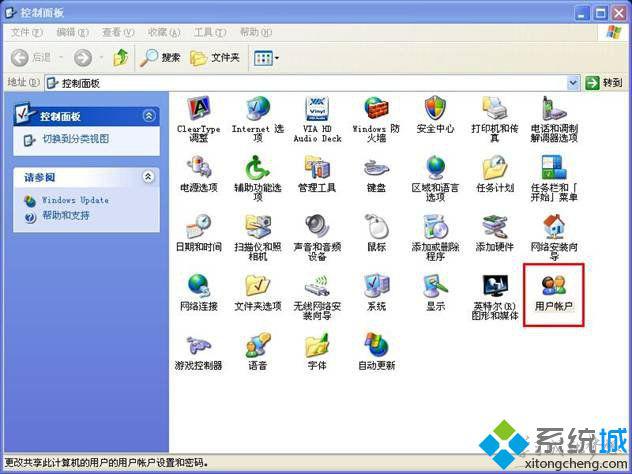
2.在弹出的“用户账号”窗口中,我们点击下方的“创建一个新用户”选项;如下图所示:
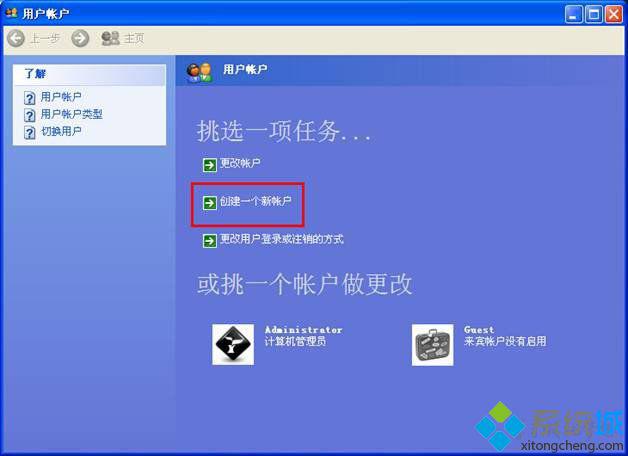
3.在打开的“用户账号”窗口中我们输入创建的新用户名称,然后点击“下一步”按钮;如下图所示:
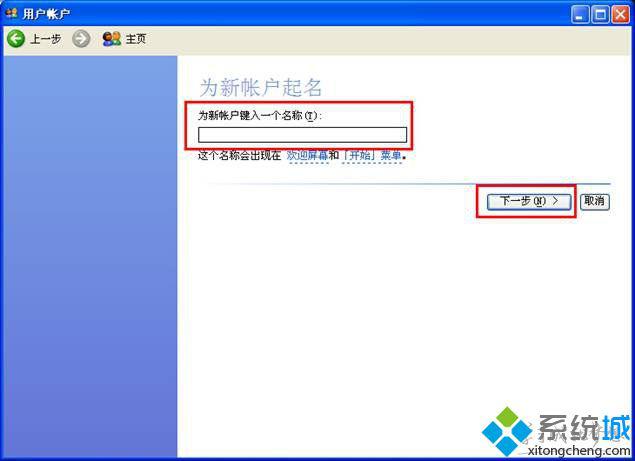
4.在下一步窗口中我们选择“计算机管理员”然后点击“创建账户”按钮即可;如下图所示:
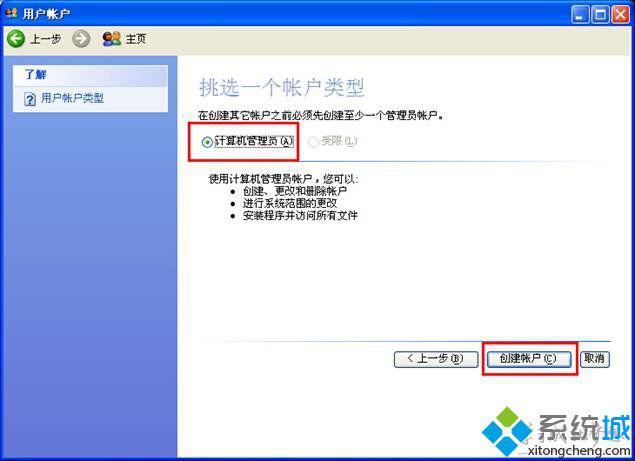
xp系统创建新用户的方法其实并不复杂,如果你在使用的电脑是多个人在使用那么就可以按照小编的方法创建新用户。更多精彩的内容请继续关注系统城官网www.xitongcheng.com
相关教程:简述创建一个用户账户的步骤创建一个新的用户账户怎么册除创建新帐户中关村ghost win7 64我告诉你msdn版权声明:以上内容作者已申请原创保护,未经允许不得转载,侵权必究!授权事宜、对本内容有异议或投诉,敬请联系网站管理员,我们将尽快回复您,谢谢合作!










